당신도 실수로 Mac 또는 Windows에 중요한 정보를 삭제해서 고민이 될 수 있습니까? 삭제되거나 시스템 문제나 바이러스 공격 등으로 손실된 영상 및 데이터를 빠르고 쉽게 복구할 수 있도록 안전하고 간편한 영상 복구 소프트웨어를 사용합니다.
소중한 추억이 담긴 동영상이나 중요한 업무 파일을 실수로 삭제하는 일은 누구에게나 일어날 수 있습니다. 특히 휴지통에서 삭제된 동영상이나 포맷된 디바이스에서 파일을 복구하는 것은 막막하게 느껴질 수 있지만, 다행히도 업체를 찾아가지 않나도 집에서 삭제 동영상 복구 프로그램을 통해 이러한 파일들을 되찾을 수 있습니다. 오늘날 많은 복구 프로그램들이 간편한 인터페이스와 뛰어난 복구 성능을 제공하며, 사용자는 손쉽게 삭제된 파일을 복구할 수 있습니다. 이 글에서는 휴지통에서 삭제한 동영상 복구 프로그램의 사용 가능 여부와 함께, 최고의 동영상 복원 도구들을 비교 분석하여 어떤 도구가 가장 적합한지 알아보겠습니다.
이 기사에서
Mac 또는 Windows 삭제된 동영상 복구 가능합니까?
네,Mac와 Windows에 삭제된 동영상을 복구하는 것은 가능합니다. 일반적으로 파일이 삭제된 후에도 실제 데이터는 하드 드라이브나 저장 장치에 남아 있으며, 새로운 데이터가 덮어쓰이지 않는 한 복구할 수 있습니다. 특히, 휴지통에서 삭제한 동영상이나 포맷된 장치에서도 복구 프로그램을 통해 파일을 복원할 수 있습니다. 이를 위해서는 신뢰할 수 있는 삭제 동영상 복구 프로그램을 사용하여 스캔을 진행하면, 삭제된 파일을 찾을 확률이 높아집니다. 다만, 빠른 복구가 중요하므로, 파일을 삭제한 후 즉시 복구 프로그램을 사용하는 것이 복구 성공률을 높이는 열쇠입니다.
전문적인 동영상 복구 프로그램 Top 8
여러 동영상 복구 프로그램 중에서 최고의 성능을 자랑하는 8가지를 소개합니다. 각 프로그램은 기능과 특징에 따라 다소 차이가 있지만, 삭제된 동영상을 복구하는 데 유용합니다.
원더쉐어 리커버릿 (Wondershare Recoverit)
원더쉐어 리커버릿은 강력한 데이터 복구 프로그램으로, 삭제된 동영상뿐만 아니라 손상된 동영상까지 복구할 수 있는 특징을 가지고 있습니다. 리커버릿의 특허 기술으로 조각화된 비디오 파일 복원할 수 있습니다. 간단한 인터페이스로 사용자는 실수로 삭제된 파일 3단계만 거치면 간편하게 복구할 수 있으며, MP4, MOV, MKV, AVI, FLV 등 여러 파일 형식을 지원합니다. Windows, macOS 및 Linux에서 모두 사용할 수 있고, 2000개 이상의 디바이스에서 데이터 복구 지원합니다. 무료 체험판을 통해 프로그램의 기능을 경험할 수 있다는 장점이 있습니다.
리커버릿 영상 복구하는 방법:
- 리커버릿을 다운로드하고 실행합니다.
- 삭제된 비디오 파일 담은 하드 드라이브나 외장 하드를 선택해서 스캔을 시작합니다.필터나 검색을 통해서 파일 빠르게 찾을 수 있습니다.
- 비디오 파일을 미리보기로 확인하고 복구를 클릭하여 새로운 위치에 저장하는 것은 권장합니다.
레큐바 (Recuva)
레큐바는 Windows 환경에서 사용할 수 있는 무료 데이터 복구 프로그램으로, 간단하고 직관적인 인터페이스를 제공합니다. 주로 삭제된 파일이나 동영상 복구에 적합하며, 파일 복구를 위한 다양한 옵션을 제공합니다. 다만, 최신 파일 형식 지원이 제한적이고 복구 성공률이 유료 프로그램들에 비해 낮을 수 있습니다.
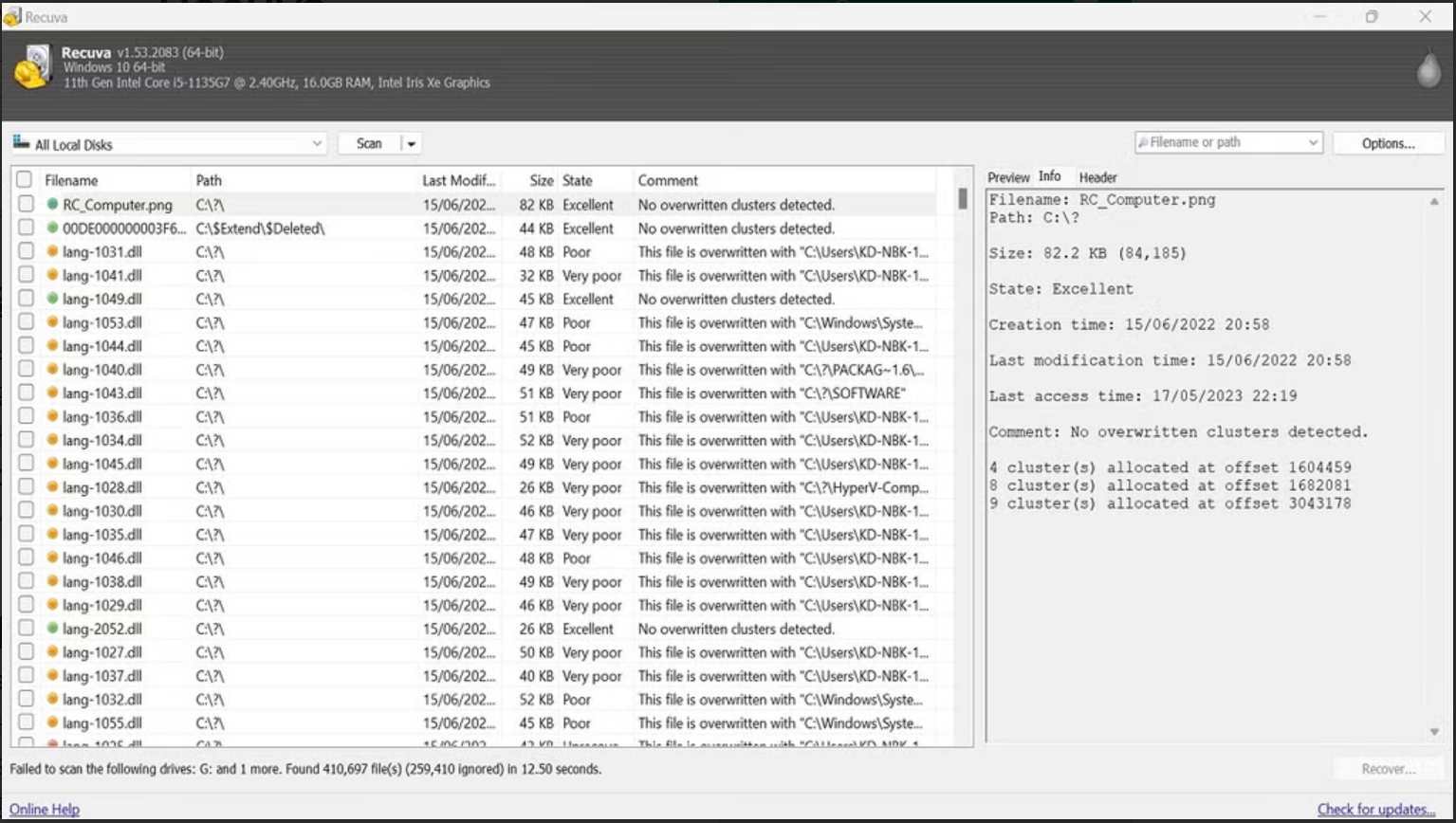
출처: 레큐바
디스크 드릴 (Disk Drill)
Disk Drill은 Windows와 macOS에서 사용할 수 있는 고급 데이터 복구 프로그램입니다. 동영상 파일을 포함해 다양한 파일 형식을 복구할 수 있으며, 강력한 스캔 기능을 통해 포맷된 드라이브나 손실된 파티션에서도 복구가 가능합니다. 무료 버전에서는 제한된 양의 데이터를 복구할 수 있으며, 더 많은 파일을 복구하기 위해서는 유료 버전이 필요합니다.
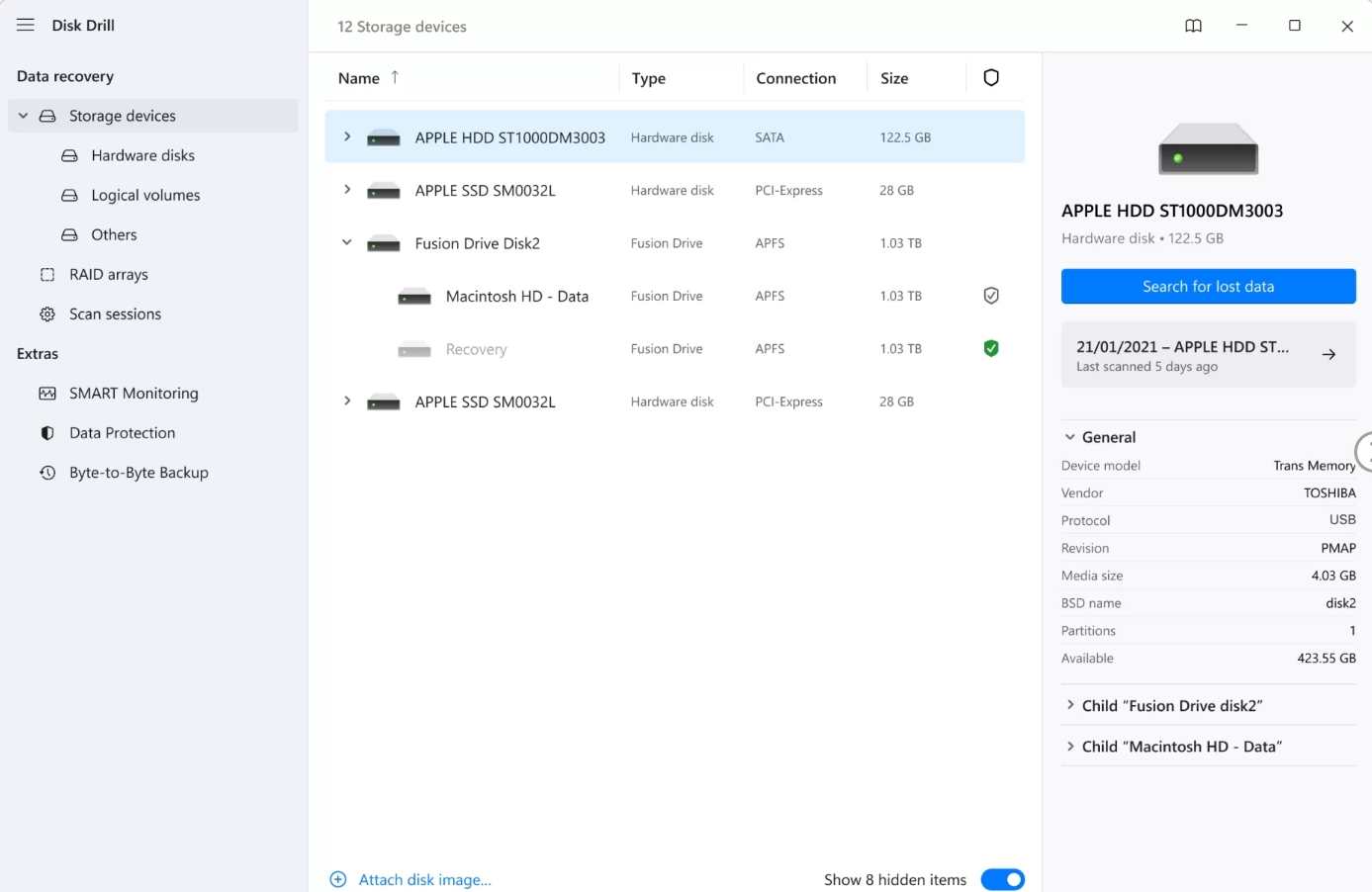
출처: cleverfiles
PhotoRec
PhotoRec은 오픈 소스로 제공되는 무료 데이터 복구 프로그램으로, 다양한 파일 형식과 외장 장치 복구를 지원합니다. 깊이 있는 스캔 기능으로 삭제된 동영상을 찾는 데 매우 효과적이지만, 텍스트 기반의 인터페이스로 인해 초보자에게는 사용이 다소 복잡할 수 있습니다.
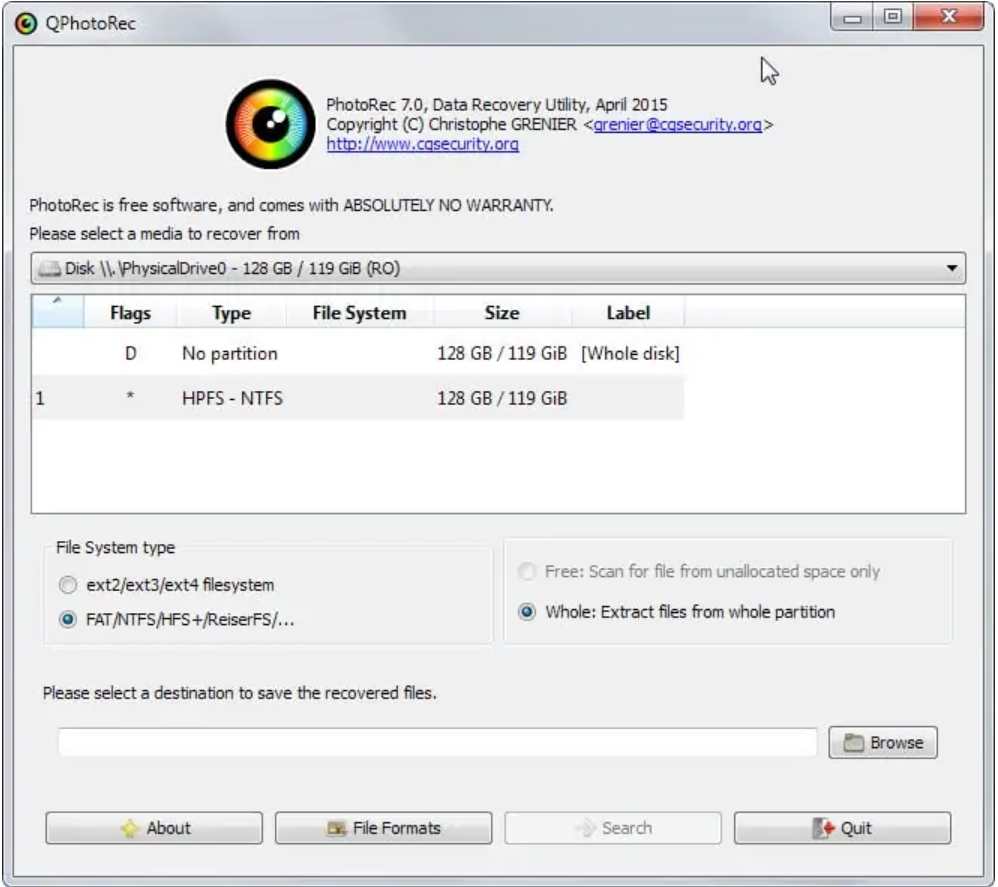
출처: ghacks.net
테스트 디스크 (TestDisk)
테스트 디스크는 고급 사용자를 위한 오픈 소스 프로그램으로, 주로 파티션 복구와 삭제된 파일 복구에 사용됩니다. 손실된 파티션을 복구하는 데 강력한 성능을 발휘하며, 삭제된 동영상 파일 복구도 가능합니다. 텍스트 기반의 인터페이스를 제공하므로 다소 사용이 까다롭지만, 무료로 사용할 수 있는 강력한 복구 도구입니다.
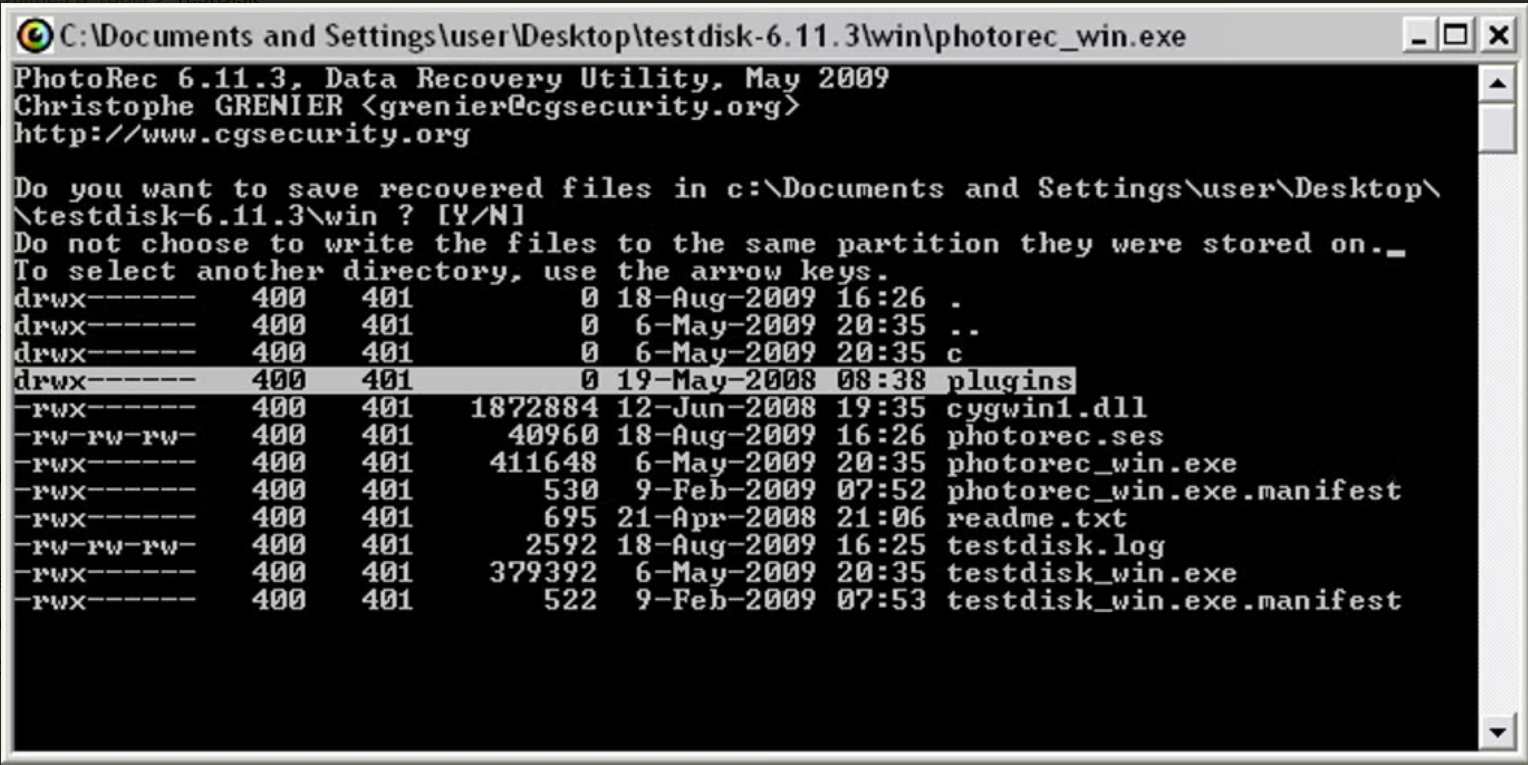
출처: TestDisk
Puran File Recovery
Puran File Recovery는 가볍고 빠른 데이터 복구 프로그램으로, 다양한 파일 형식을 복구할 수 있으며 무료로 제공됩니다. 간단한 사용자 인터페이스 덕분에 쉽게 사용할 수 있으며, 심층 스캔을 통해 포맷된 드라이브에서도 파일을 복구할 수 있습니다. 하지만 최신 소프트웨어 업데이트가 부족한 점이 아쉬울 수 있습니다.
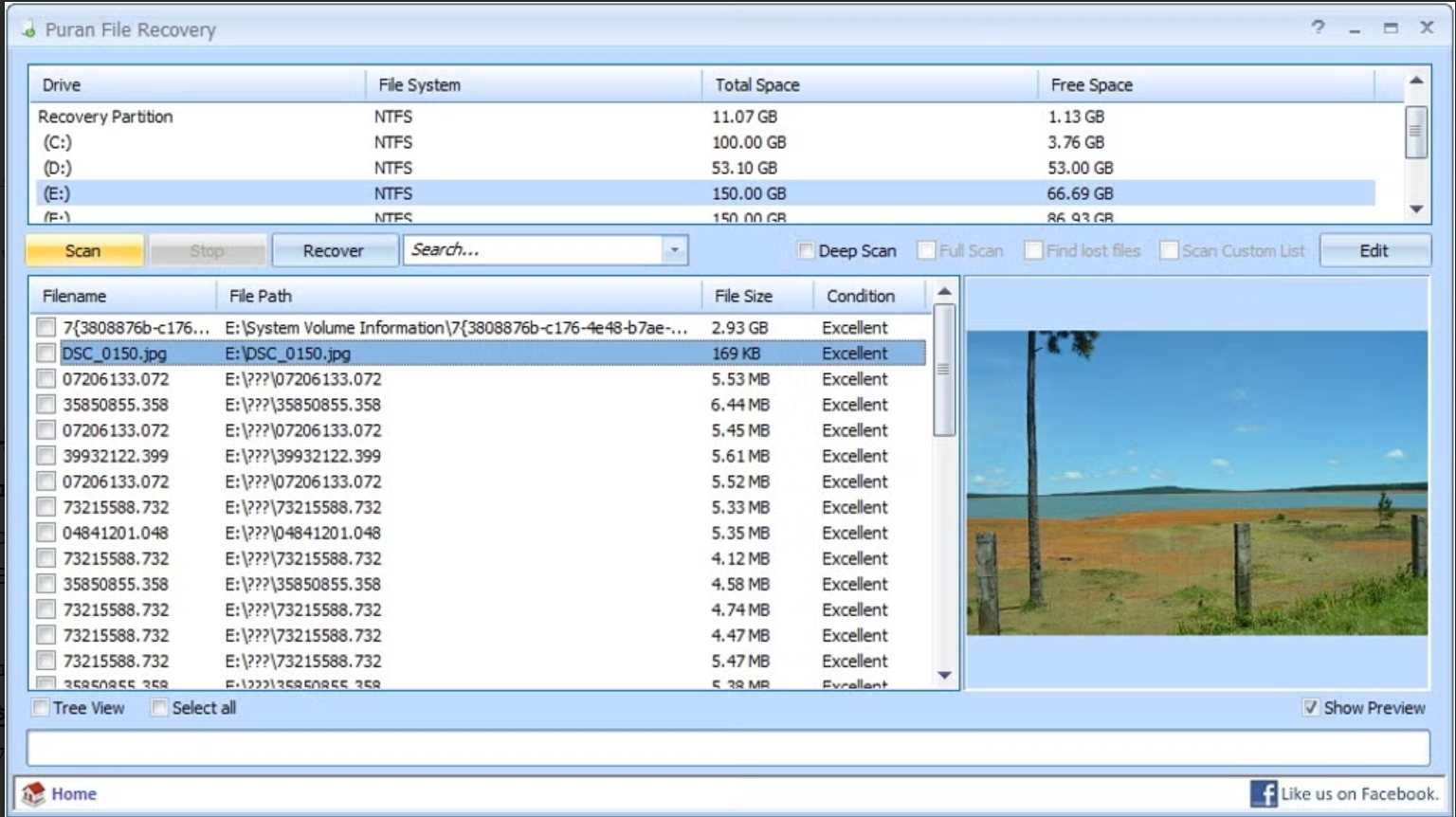
출처: Puran
SoftPerfect File Recovery
SoftPerfect File Recovery는 무료로 제공되는 간단한 데이터 복구 프로그램으로, 삭제된 파일을 신속하게 복구하는 데 최적화되어 있습니다. USB나 외장 디스크 등 여러 저장 장치에서 삭제된 파일을 복구할 수 있지만, 복구 성공률이 다른 고급 복구 도구에 비해 다소 낮을 수 있습니다.
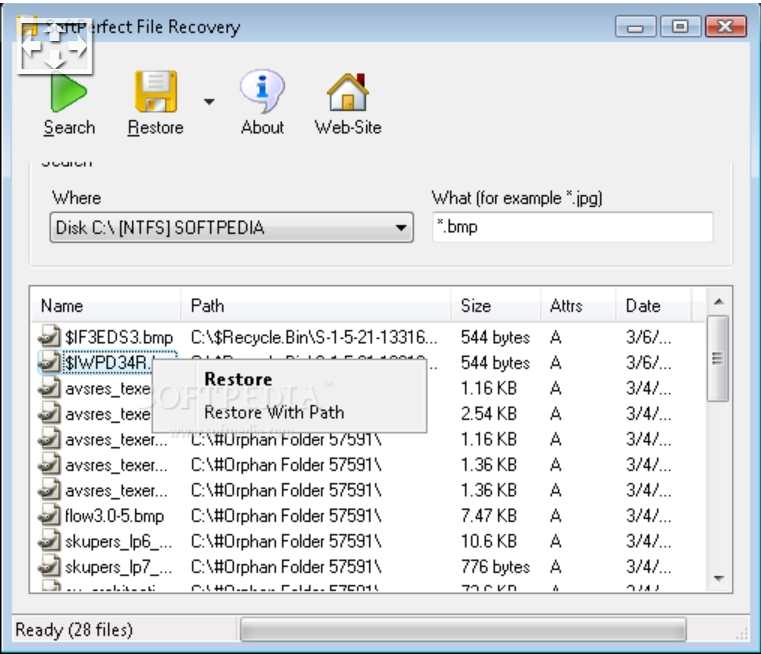
출처: SoftPerfect
MiniTool Power Data Recovery
MiniTool Power Data Recovery는 다양한 데이터 복구 기능을 제공하며, 직관적인 사용자 인터페이스 덕분에 초보자도 쉽게 사용할 수 있는 데이터 복구 도구입니다. 동영상 복구뿐만 아니라 여러 파일 형식 복구가 가능하며, 무료 버전에서는 제한된 양의 데이터를 복구할 수 있습니다. 유료 버전에서는 더 많은 복구 기능을 제공합니다.
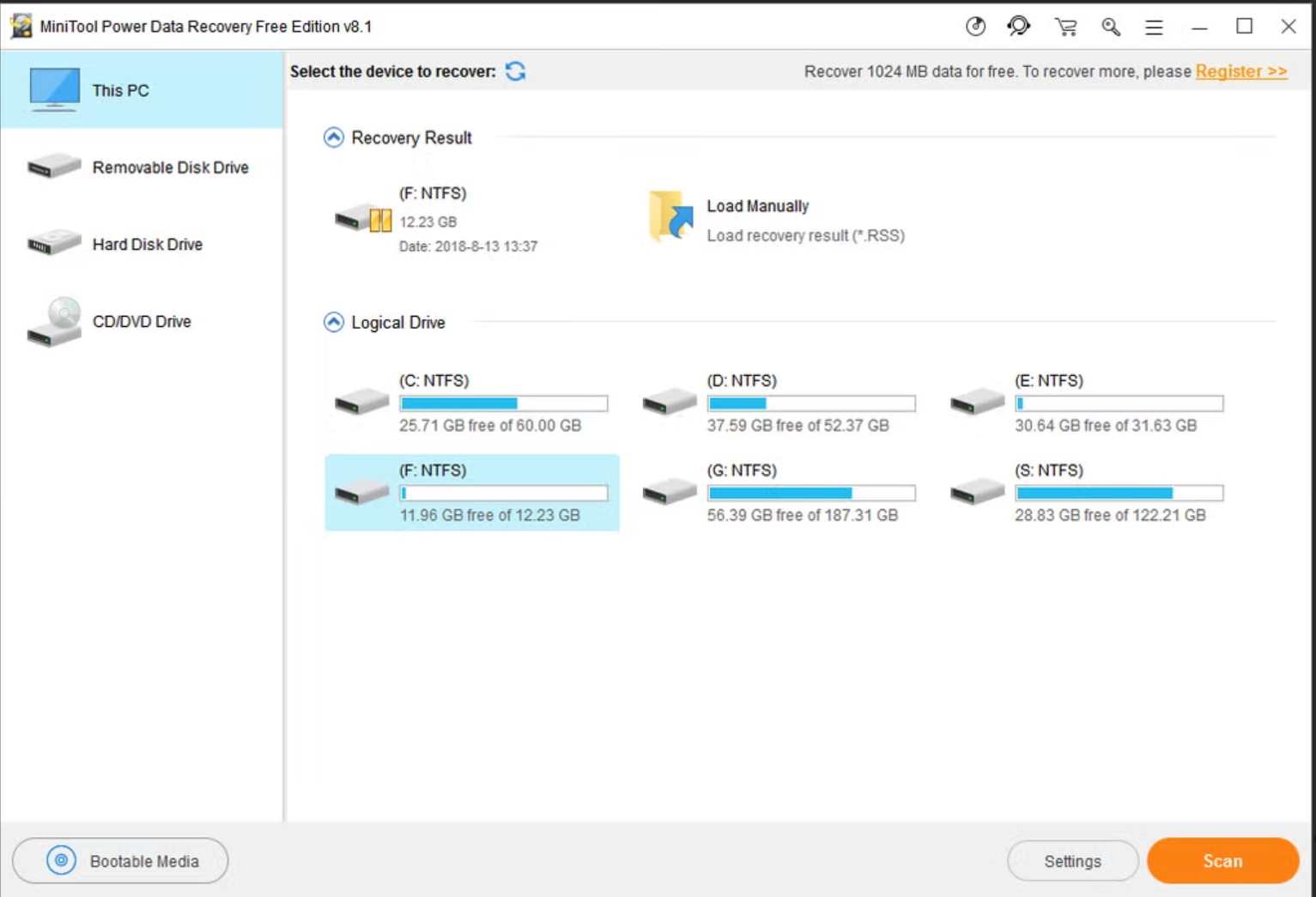
출처: MiniTool
동영상 복원 프로그램 비교 표
| 프로그램 | 복구 성공률 | 사용자 인터페이스 | 호환성 | 지원 디바이스 | 지원 파일 형식 | 복구 속도 | 무료 제공 | 가격 |
| 원더쉐어 리커버릿 | 매우 높음 | 매우 직관적 | Windows, macOS, Linux | PC, 외장 디바이스 | 다양한 형식 지원 | 빠름 | 무료 체험판 | 유료 |
| 레큐바 | 중간 | 간단 | Windows | PC | 제한적 | 중간 | 무료 | 유료 버전 있음 |
| 디스크 드릴 | 높음 | 직관적 | Windows, macOS | PC, 외장 디바이스 | 다양한 형식 지원 | 빠름 | 무료 버전 제공 | 유료 |
| 포토렉 | 높음 | 텍스트 기반 | Windows, macOS, Linux | PC, 외장 디바이스 | 다양한 형식 지원 | 느림 | 무료 | 무료 |
| 테스트 디스크 | 중간 | 텍스트 기반 | Windows, macOS, Linux | PC, 외장 디바이스 | 다양한 형식 지원 | 느림 | 무료 | 무료 |
| Puran File Recovery | 중간 | 간단 | Windows | PC | 다양한 형식 지원 | 빠름 | 무료 | 무료 |
| SoftPerfect File Recovery | 낮음 | 매우 간단 | Windows | 외장 디바이스 | 제한적 | 빠름 | 무료 | 무료 |
| MiniTool Power Data Recovery | 높음 | 직관적 | Windows, macOS | PC, 외장 디바이스 | 다양한 형식 지원 | 빠름 | 무료 버전 제공 | 유료 |
삭제 동영상 복구 프로그램에 대한 FAQs
-
동영상 복구 프로그램을 사용하면 복구 성공률이 100%인가요?
복구 성공률은 파일이 삭제된 후 얼마나 오랜 시간이 지났는지, 데이터가 덮어쓰였는지 여부, 그리고 프로그램의 성능에 따라 성공률이 달라질 수 있습니다. 따라서 모든 상황에서 100% 복구를 보장할 수는 없습니다. -
외장 하드나 USB에서 삭제된 동영상 복원도 할 수 있나요?
네, 대부분의 동영상 복구 프로그램은 외장 하드 드라이브나 USB와 같은 외부 저장 장치에서 삭제된 동영상도 복구할 수 있습니다. 복구하려는 장치를 연결하고 스캔하면 됩니다. -
동영상 복원이 완료된 후, 복구된 파일을 어디에 저장해야 하나요?
복구된 파일은 원래 파일이 삭제되었던 드라이브와 다른 곳에 저장하는 것이 좋습니다. 같은 드라이브에 저장할 경우, 여전히 복구가 필요한 다른 파일들이 덮어써질 수 있습니다. -
복구 프로그램을 사용하지 않고 동영상을 복구할 수 있는 방법이 있나요?
복구 프로그램 없이 휴지통에서 삭제한 동영상 복구하는 것은 매우 어렵습니다. 다만, 백업된 데이터가 있는 경우, 클라우드나 외부 저장 장치에서 백업된 파일을 복구할 수 있지만, 그렇지 않다면 전문 복구 프로그램을 사용하는 것이 가장 좋은 방법입니다.
*컴퓨터에서 동영상을 삭제하면 보통는 동영상이 휴지통에 저장됩니다. 휴지통을 청소하지 않은 경우 휴지통에서 삭제된 동영상을 복원 할 수 있습니다.따라서 실수로 중요한 정보를 삭제했다면 빠르게 휴지통에 찾아서 복구를 확인하세요!
마무리
동영상을 실수로 삭제했을 때, 불안해하기보다는 신속하게 삭제 동영상 복구 프로그램을 활용하는 것이 중요합니다. 이 글에서 소개한 프로그램들은 다양한 상황에서 높은 성공률을 자랑하며, 각각의 프로그램은 다양한 기능을 제공하여 사용자의 필요에 맞춘 복구 솔루션을 제공합니다. 특히 원더쉐어 리커버릿과 같은 프로그램은 손상된 동영상까지 복구할 수 있어 탁월한 선택이 될 수 있습니다. 삭제된 동영상을 복구하는 것은 더 이상 어려운 일이 아니므로, 자신에게 맞는 프로그램을 선택하여 소중한 파일을 되찾아보세요.


 ChatGPT
ChatGPT
 Perplexity
Perplexity
 Google AI Mode
Google AI Mode
 Grok
Grok























